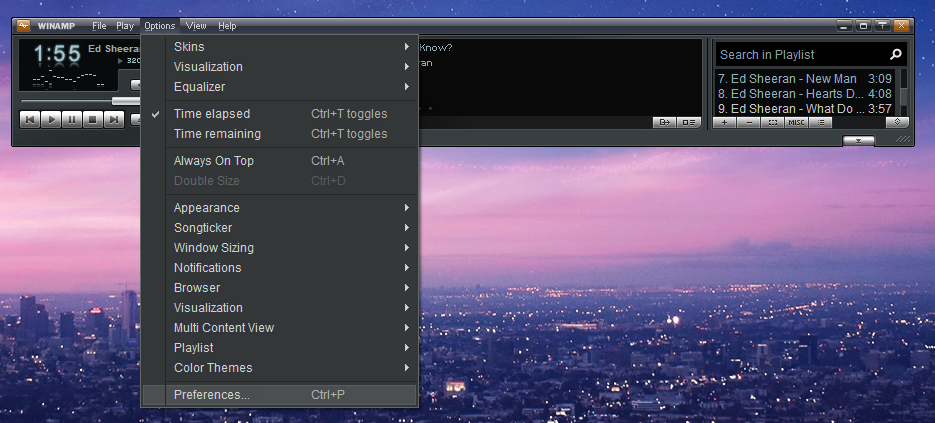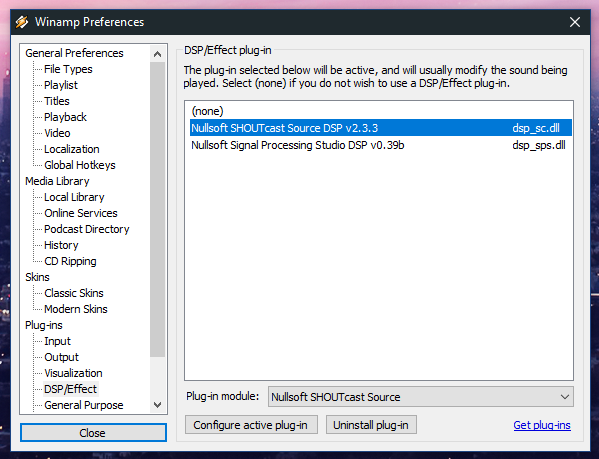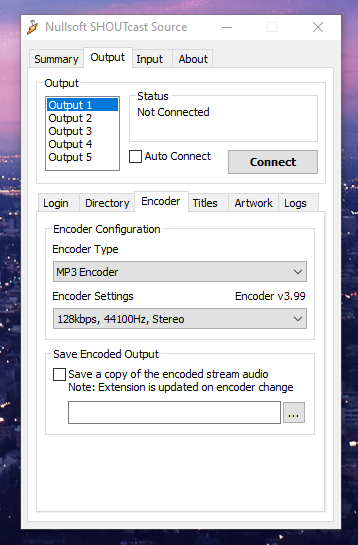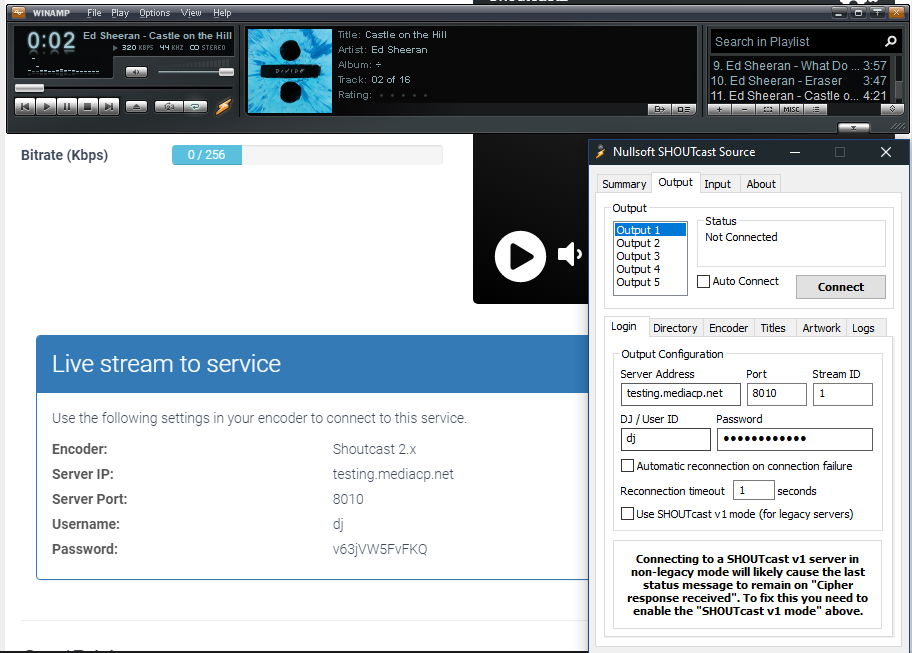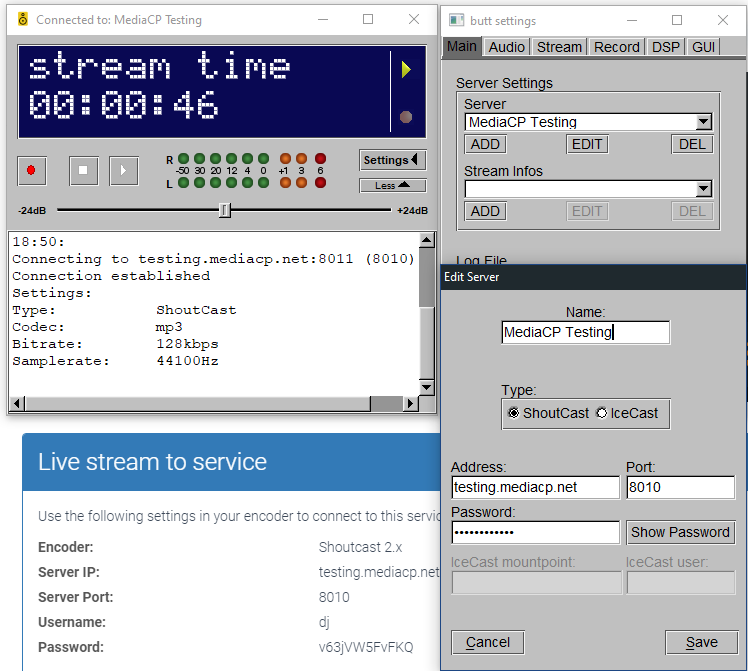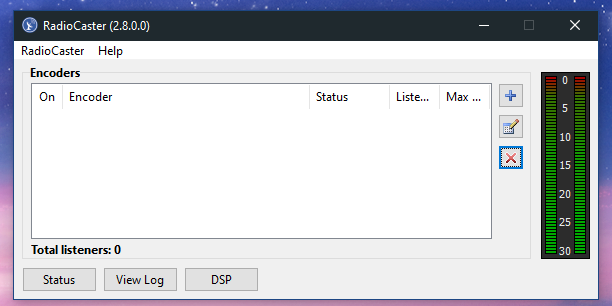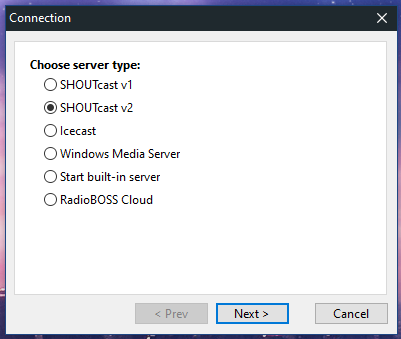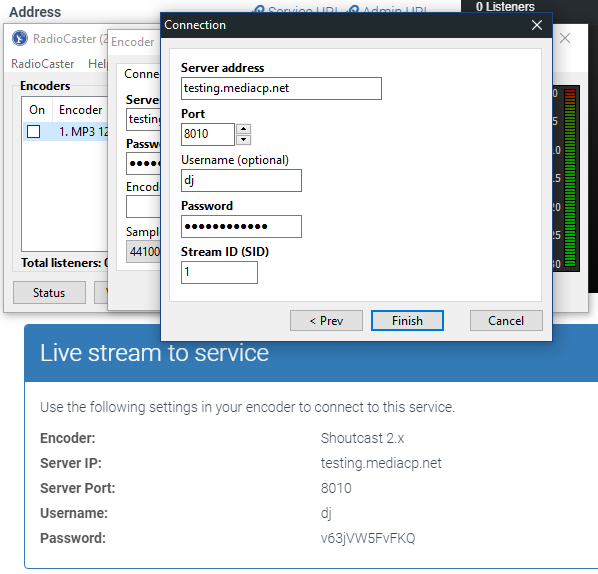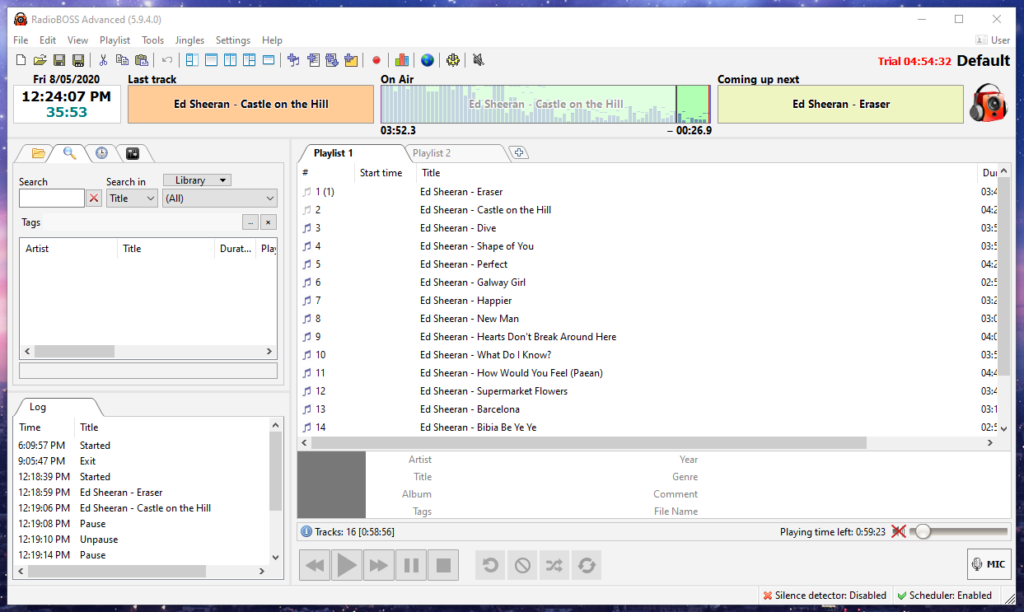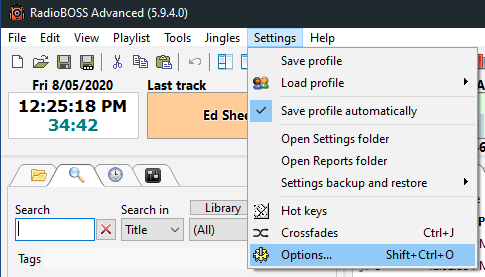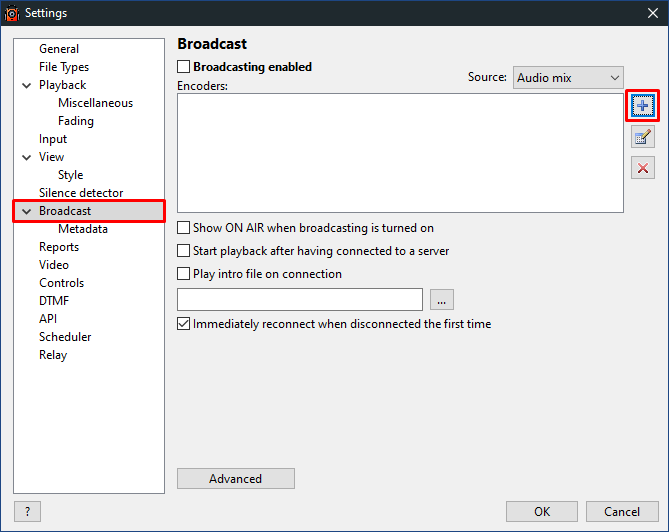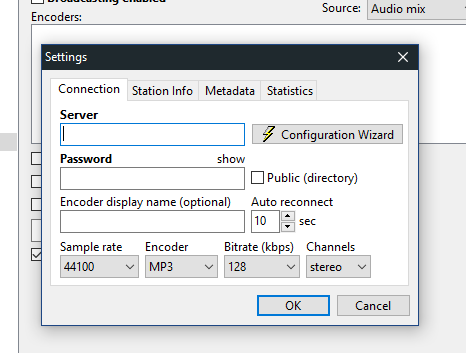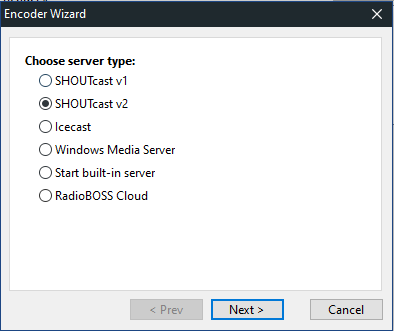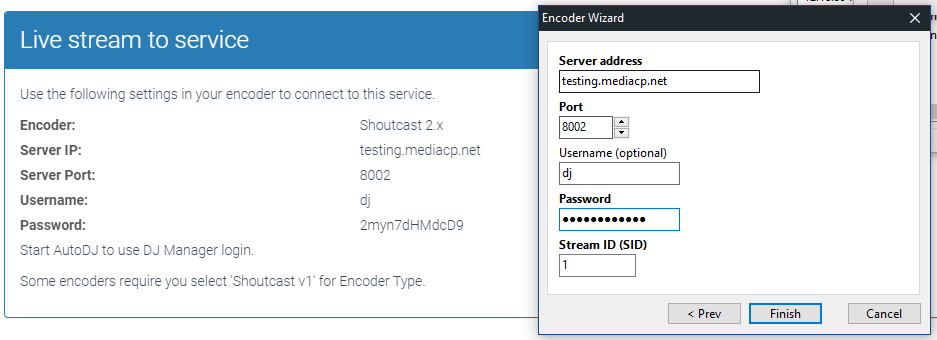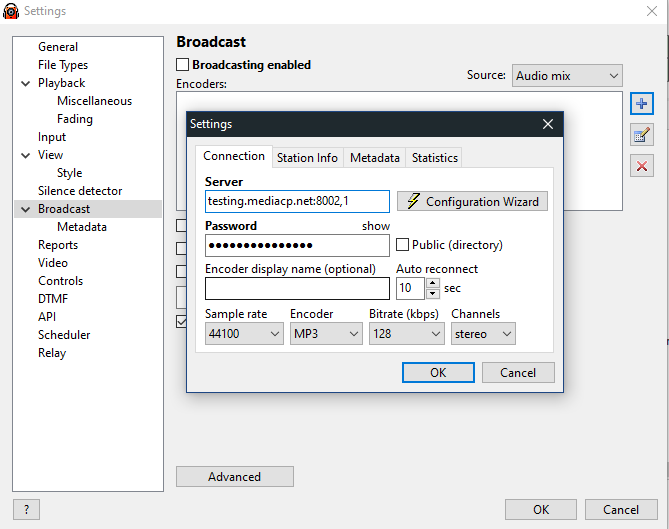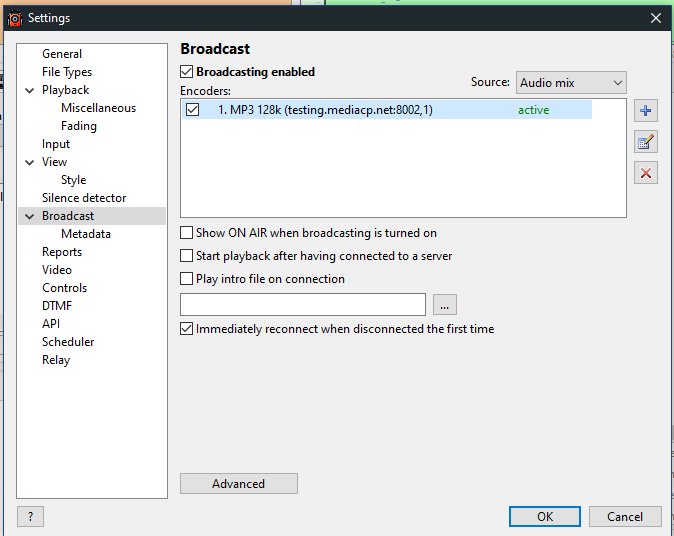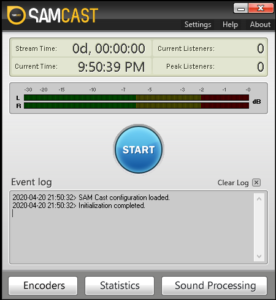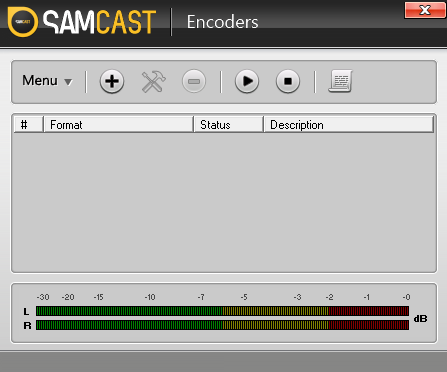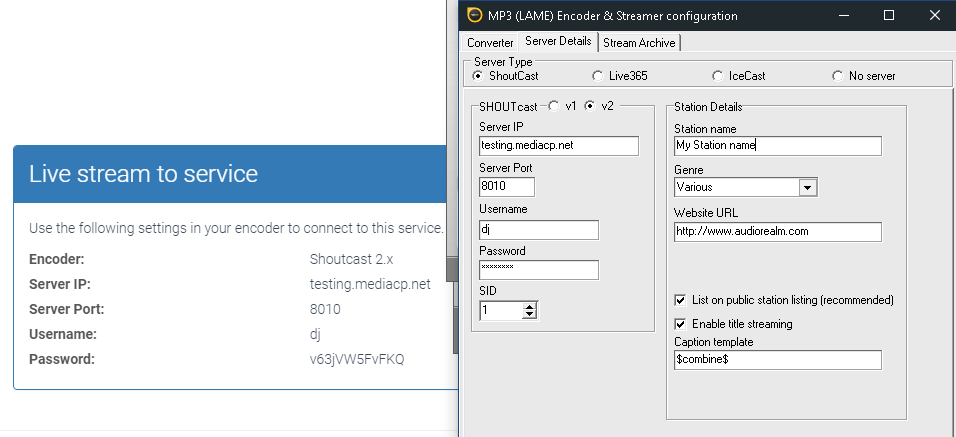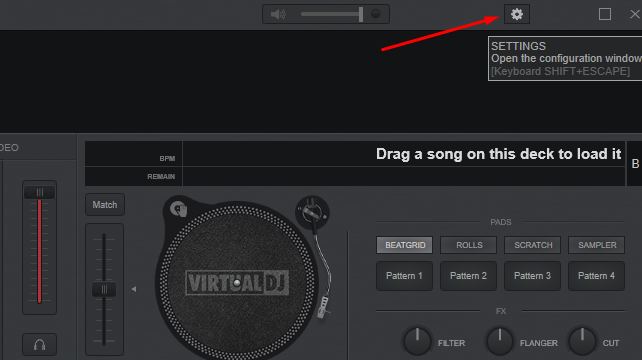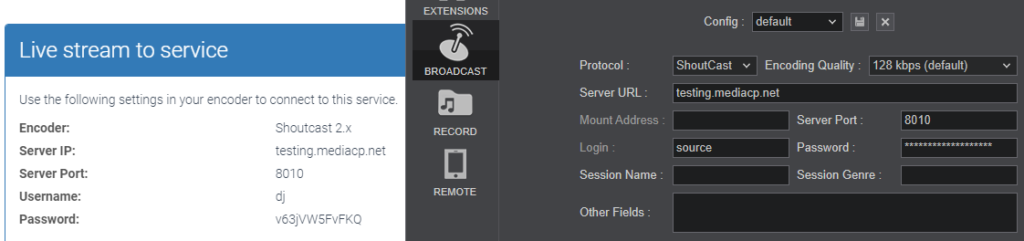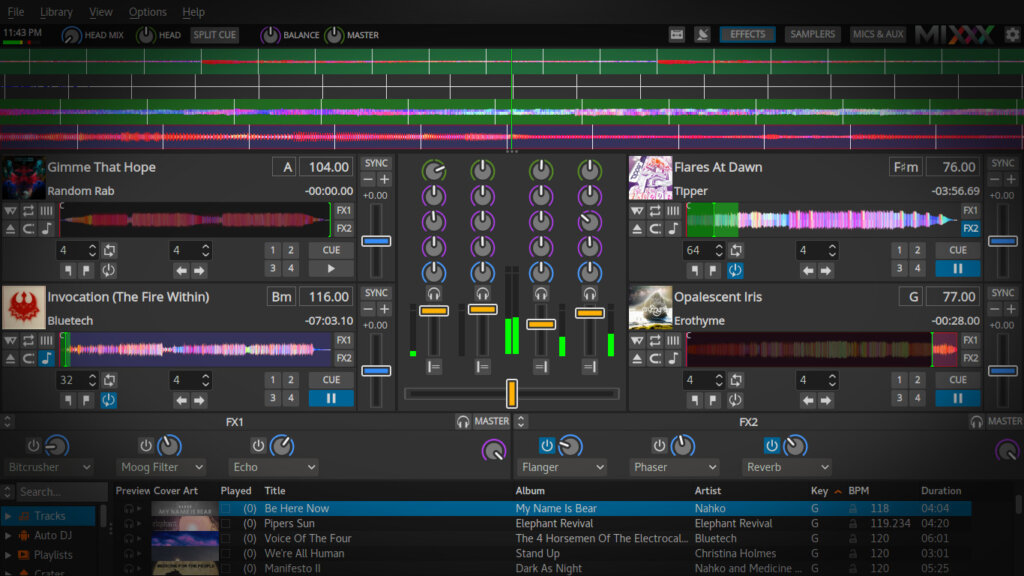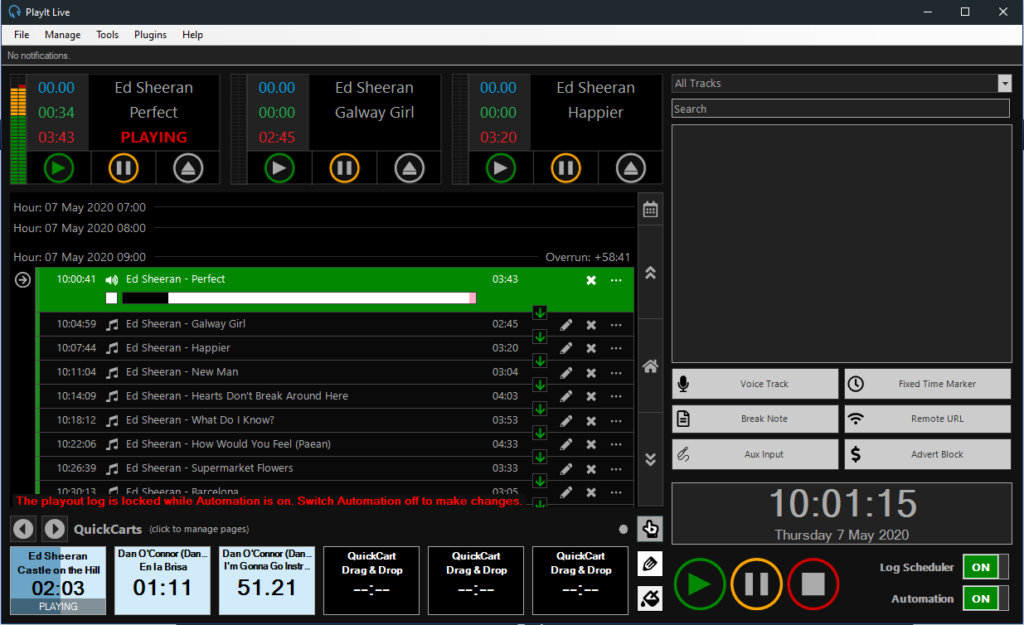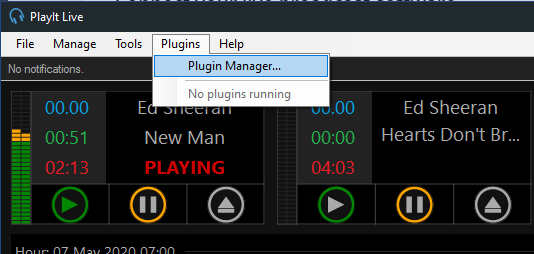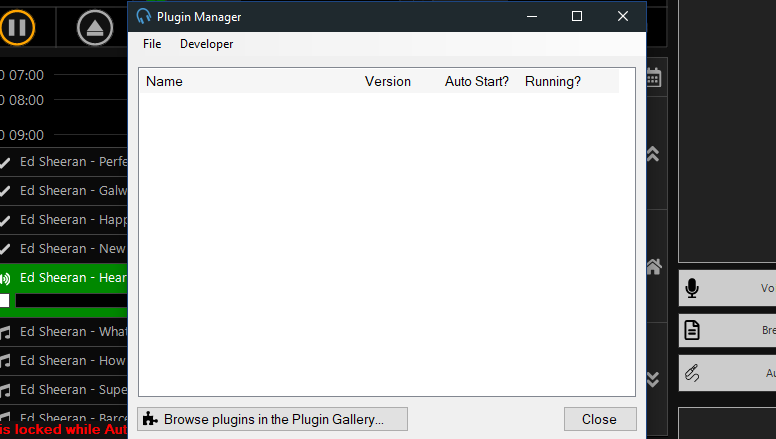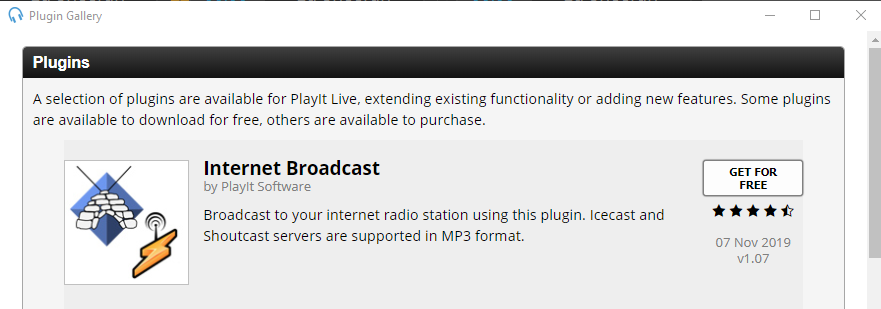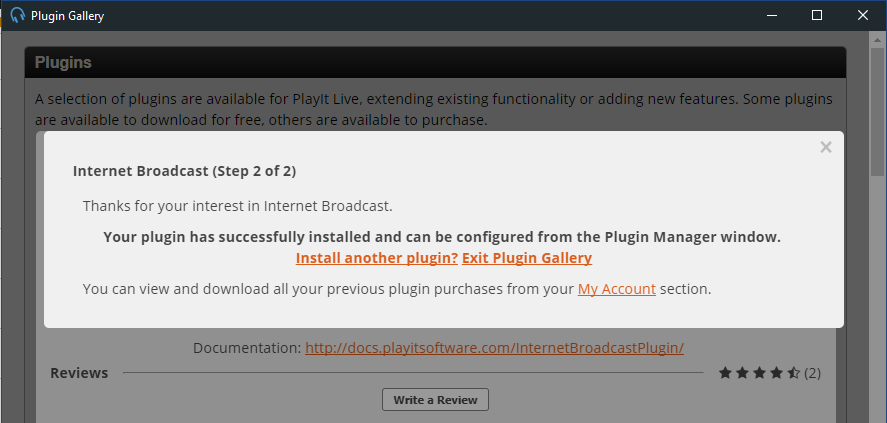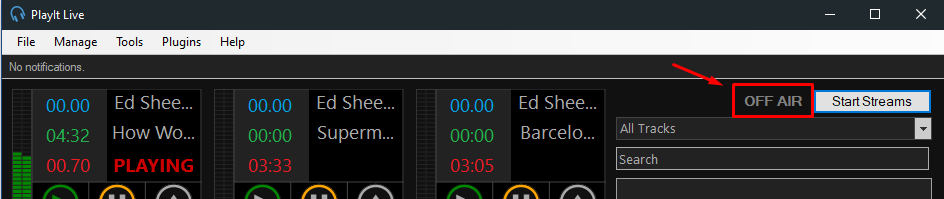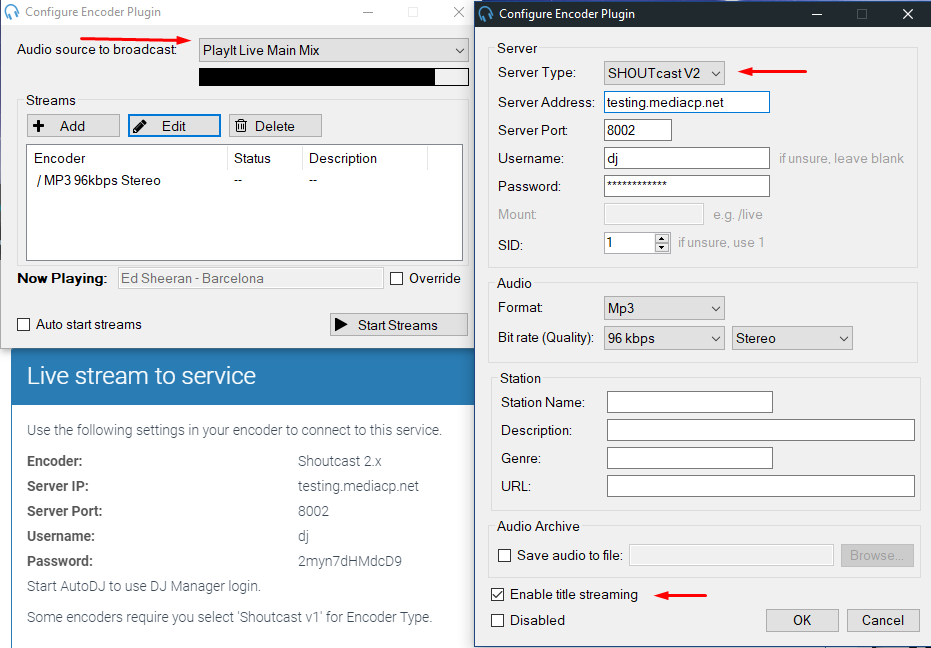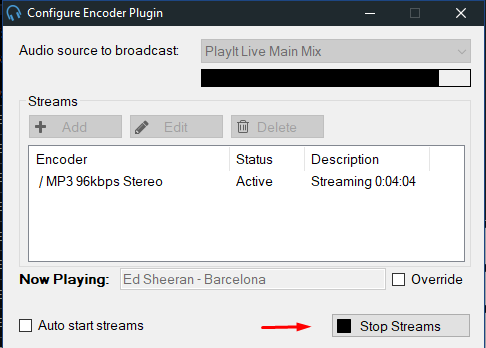Nesta seção explicaremos como transmitir uma transmissão de áudio ao vivo para sua estação Shoutcast 2.
Decida seu software de transmissão ao vivo
Para realizar uma transmissão ao vivo, você exigirá um software capaz de conectar e transmitir para o seu servidor Shoutcast 2.
Para iniciantes, recomendamos começar com Winamp SHOUTcast DSP Plugin.
Conecte seu software de transmissão ao vivo
DSP Plugin
DSP Plugin
Janelas: Sim | Mac OS X: Não
Transmissão MP3: Sim| AAC Streaming: Não
Site: https://winamp.com
Custo: livre
Winamp é desenvolvido pela Nullsoft, as mesmas pessoas que desenvolvem o próprio SHOUTcast. Recomendamos o Winamp se você é novo no streaming de rádio da internet.
- Baixe e instale o Winamp a partir de www.winamp.com
- Baixe e instale o plugin DSP em shoutcast.com
- Inicie o Winamp no seu PC
- Arquivo Aberto – > Preferências
- Selecione o menu “DSP /Effect” e selecione “Nullsoft SHOUTcast Source DSP”
- Selecione a guia “Codificador” e configure bitrate para o seu fluxo. Observe que o streaming acima de MP3 128Kbps requer uma licença Shoutcast 2 Premium de www.shoutcast.com.
- Configure configurações de transmissão ao vivo (clique na imagem para ampliar) e pressione Conectar
Janelas: Sim | Mac OS X: Sim | Linux: Sim
Site: https://sourceforge.net/projects/butt/
Custo: GRÁTIS
O BUTT (radiodifusão usando esta ferramenta) é uma ferramenta de streaming multi-OS fácil de usar. Ele foi projetado para transmitir dados de áudio ao vivo diretamente de seus computadores Microfone ou Entrada Ao Vivo.
Não é possível construir uma lista de reprodução de música com este software, é apenas para entrada direta de microfone/linha.
- Baixe e instale software de https://sourceforge.net/projects/butt/
- Selecione o botão “Configurações”
- Em “Configurações do servidor” pressione “Adicionar” para adicionar seu servidor Shoutcast 2.
- Configure os detalhes do servidor como abaixo da imagem (clique na imagem para ampliar)
Janelas: Sim | Mac OS X: Não
Site: www.djsoft.net
Custo: Versões gratuitas e comerciais
RadioCaster é um programa para levar qualquer áudio – incluindo analógico – conectado ao seu computador ou dispositivo de reprodução e transmiti-lo on-line para o mundo inteiro. Isso significa o uso contínuo de fontes de áudio antigas, transmissões de rádio existentes e outros materiais, mantendo sua própria presença digital. A configuração é indolor, enquanto estatísticas detalhadas ajudam você a acompanhar seu público.
- Baixe e instale o software RadioCaster a partir de https://www.djsoft.net/enu/radiocaster_details.htm
- Iniciar o software RadioCaster
- Pressione o ícone Plus no lado direito da tela para adicionar um novo codificador/servidor.
- Selecione “Assistente de configuração” e, em seguida, Shoutcast v2
- Agora insira os detalhes do servidor a partir da visão geral do serviço
Janelas: Sim | Mac OS X: Não
Site: www.djsoft.net
Custo: Versões gratuitas e comerciais
- Baixe e instale a partir de https://www.djsoft.net/enu/download.htm
- Configurações abertas – > Opções
- Selecione Transmitir nas opções na coluna esquerda e pressione o ícone + plus para adicionar uma nova transmissão.
- Pressione o botão assistente de configuração
- Selecione SHOUTcast
v2
- Digite os detalhes da conexão conforme descrito abaixo e pressione ‘Acabamento’.

- Pressione OK para salvar e fechar o diálogo
- Verifique a caixa de seleção habilitada para radiodifusão e também a caixa de seleção ao lado do seu codificador. A transmissão deve começar imediatamente. (Certifique-se de que você está tocando música do RadioBoss também)
Janelas: Sim | Mac OS X: Não
Transmissão MP3: Sim| AAC Streaming: Não
Site: https://spacial.com/sam-cast/
Custo: comercial
Software de transmissão ao vivo comercial da Spacial.
- Baixe e instale Sam Cast a partir de https://spacial.com/sam-cast/
- Selecione “Encoders” e pressione o ícone Plus
- Selecione um plugin/codificador de MP3 ou aacPlus v2.
Observe que o streaming AAC com o Shoutcast 2 requer uma chave de licença Premium www.shoutcast.com
- Digite as configurações do servidor
- Pressione “OK” para salvar a configuração e pressione o ícone Play para iniciar o streaming.
Janelas: Sim | Mac OS X: Sim | Linux: Sim
Site: https://www.mixxx.org/
Custo: Comercial
Para DJs profissionais, usando o VirtualDJ em vez do software limitado que vem com o seu controlador, você terá a tecnologia mais avançada na ponta dos dedos e realizará misturas ainda melhores.
Por favor, note que uma licença PRO é necessária para transmitir para um servidor Shoutcast 2.
- Comprar, baixar e instalar o VirtualDJ a partir de https://www.virtualdj.com/buy/index.html
- Inicie o software e faça login na sua conta.
- Selecione o ícone de configuração
- Selecione a guia Broadcasting e configure os detalhes do servidor Shoutcast 2.
Janelas: Sim | Mac OS X: Sim | Linux: Sim
Site: https://www.mixxx.org/
Custo: GRÁTIS com Premium
Software de mixagem de DJ de código livre e aberto. Mixxx integra as ferramentas que os DJs precisam para executar mixagens criativas ao vivo com arquivos de música digital.
- Baixe e instale o software Mixxx a partir de https://www.mixxx.org/download
- Você será solicitado a configurar o diretório da biblioteca de mídia e também o seu dispositivo de entrada de áudio.
- Configurações de transmissão ao vivo abertas em Opções – > Preferências
Janelas: Sim | Mac OS X: Não
Site: www.playitsoftware.com
Custo: Versões gratuitas e comerciais
Para transmitir para um servidor Shoutcast ou Icecast, é necessário primeiro instalar alguns plugins no PlayIt Live. Isso é muito fácil de conseguir com as instruções abaixo.
- Baixe e instale a partir de https://www.playitsoftware.com/Products/Live
- Iniciar o software PlayIt Live
- Gerente de plugin aberto
- Pressione “Procurar plugins na galeria de plugins” no canto inferior
- Pressione “Get For For Free” ao lado do Internet Broadcast e comece a instalar plugin. Você será obrigado a fazer login no PlayIt Live primeiro.
- Uma vez instalado, você deve ver este aviso
- Feche todas as janelas de plugin e você verá o novo botão “Off Air” e “Start Streams” no painel PlayIt Live. Pressione “Off Air” para configurar o seu fluxo Shoutcast, este é um botão.
- Configure “Fonte de áudio para transmitir” como “PlayIt Live Main Mix” em seguida,pressione” Adicionar ” para criar e configurar um novo fluxo como descrito na imagem abaixo.
- Pressione o botão OK e, em seguida, “Iniciar fluxos”